
Samsung DEX 是三星跨入USB Type-C 時代,推出的跨界面周邊,因為USB Type-C 的電流與資料頻寬都夠大,能應付同時間的充電及影像輸出。他的作用是將手機介面,透過《Samsung DEX》轉換成桌機介面,而不只是單純把畫面投放到螢幕中。目前能支援Samsung DEX 的裝置,只有Galaxy Note8、Galaxy S8、Galaxy S8+
Samsung DEX 開箱 – 插下去! 手機變電腦
他是專屬於Samsung Galaxy S8、S8+、Note8 這三款旗艦手機的周邊產品,單獨售價為4880。
包裝內沒有其他線材、充電器,只有Samsung Dex

他的外型相當精緻,跟三星自家的無線閃充盤的外型很像

不過他並不具備無線充電功能,而是定位成Docking Station,就像ThinkPad、Surface 的Docking一樣

背面放了兩組USB 2.0 、一組HDMI、一組LAN、以及USB TypeC充電孔
關於充電,必須搭配三星原廠充電器,輸出至少要能有9V/1.67A,或是支援USB PD的才能使用

上方的圓盤可以用手指推動,他會沿著軌道往上滑,變成直立式工作站
這時你的Note8、S8、S8+ 就能直接插在上面

插上去之後,畫面與聲音都會轉到電腦螢幕中,操作都可用滑鼠鍵盤來使用

要注意的是因為Samsung Dex 連接手機的USB Type-C 位置是固定的,比較厚的保護殼會讓手機無法插入
原廠附上的透明保護殼OK,我的Otterbox 保護殼則因為太厚,需要拆下才能裝上


看一段三星原廠的介紹影片,先了解一下他的功能
Samsung Dex 可以作什麼?
1. 本質上還是Android系統,但他能將Android 介面轉換成類似Chrome book 的介面,是你熟悉的電腦介面的感覺
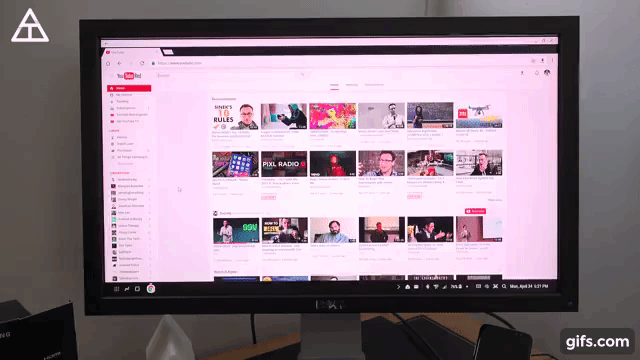
不能安裝屬於Windows的程式,不過你可以利用這個介面再用Teamviewer 回桌機使用,是一種折衷方式
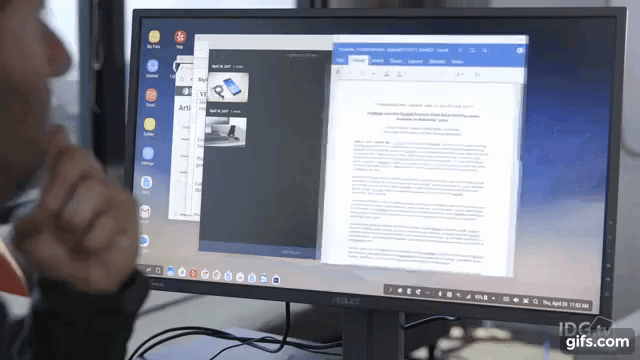
2. 因為螢幕變大了,所以變成電腦般的視窗概念,所有APP都能在桌面上個別開啟,例如開Gmail、Google Map、Office文件等等
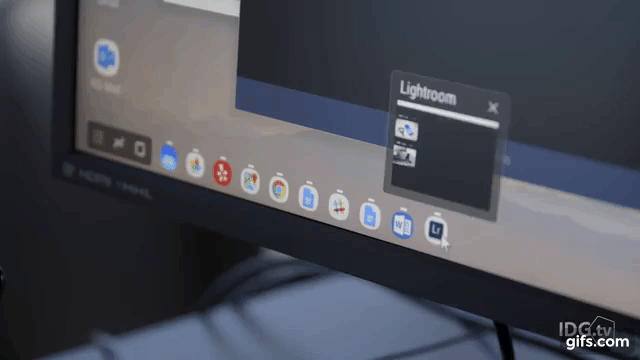
3. 也能像電腦般使用Microsoft office for Android,例如Word、Excel、PPT、OneDrive,這些Note8都有預載正式版
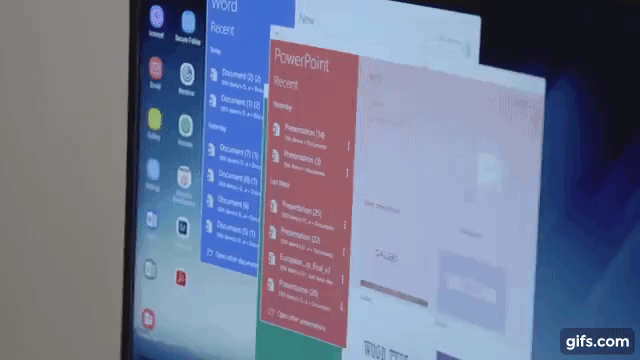
4. 可直接用有線鍵盤滑鼠插在Samsung Dex,或直接用藍芽鍵鼠配對手機使用

5. 也可以玩遊戲,不過若需要多點觸控的遊戲就會不好用,因為滑鼠是單點觸控
手遊還是乖乖用手機玩,工作站就是拿來臨時頂替電腦用的
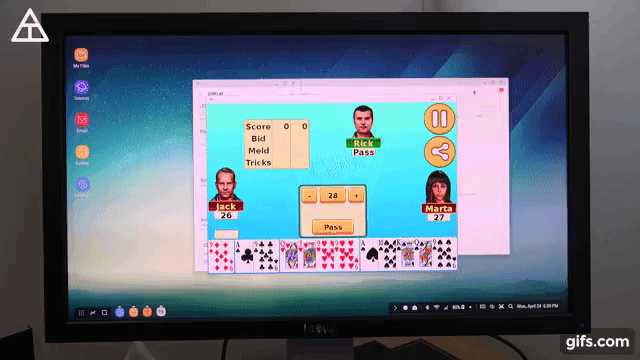
也能夠再轉回螢幕直向來操作,不過這樣意義不大就是了
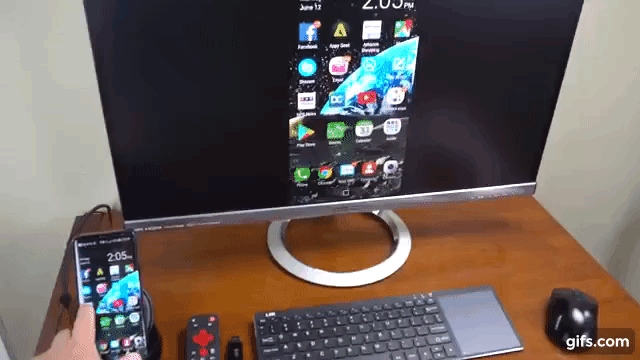
6. 可以全螢幕撥放,我覺得這就是他很迷人的地方,因為你就可以直接用Note8 or S8,來當作電視盒來看片
而且也因為畫面變大了,你可以用行動版的Lightroom、Photoshop 來編修照片,或用威力導演來編輯影片,更方便
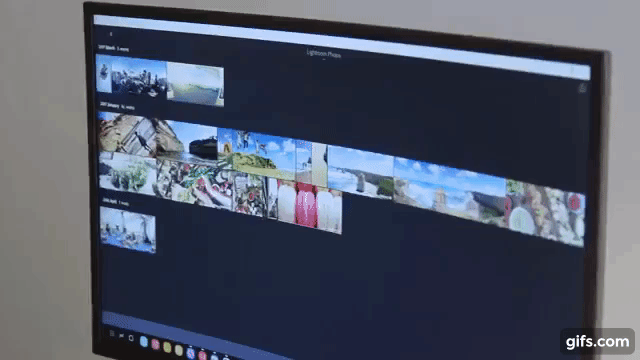
7. 聲音可由手機端發出,也可連接藍芽喇叭來播放
8. 輸入法僅支援三星輸入法,使用鍵盤輸入會有些不習慣,但同時也能使用語音輸入搭配使用
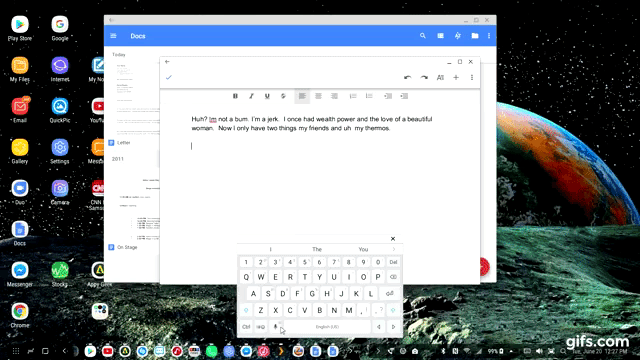
9. 可直接接聽來電,會自動轉換成免持聽筒模式
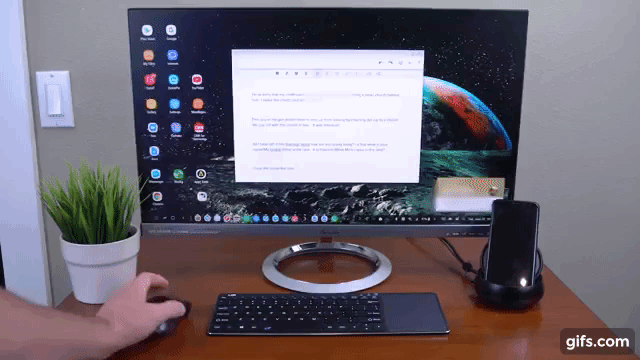
總結一下
Samsung Dex 很適合家裡沒電腦的人,買一組來當作手機的延伸,很多事情在大螢幕上作就是方便
例如回信、聊天、社群活動、簡單的照片編輯,而且你也不會因此而接不到電話,通訊照常執行
當然若你有筆電、電腦的話,Samsung Dex 就不會是你工作的第一選擇
他不是必須的產品,不過有一台擺家裡,當我臨時需要手機裡的檔案,就可以直接拿來編輯工作
Samsung Dex 還蠻適合在民宿、旅館擺一台,順便接好螢幕鍵盤滑鼠,讓沒帶電腦的客人可以插上去工作、回回信
以生活娛樂而言,Samsung Dex 反而會比商務應用還有趣
馬上就能在大螢幕即時分享你的照片、影片,而且還能用鍵鼠操控,或直接用他來當電視盒追劇
他不是讓你帶來帶去的產品,而是省去你連接螢幕、鍵盤、滑鼠的時間,甚至把有線網路轉給手機使用
延伸閱讀
S8、Note8 變慢、耗電量增加怎麼辦? 教你解決耗電量問題

喜歡這篇文章的話,請幫這篇文章點個讚,或者到 雲爸的3C學園按個讚,快速得到最新的文章喔
有任何疑問,歡迎加入《3C問題互助團》社團這裡可以讓大家互相討論手機、電腦問題
不定時我也會在這邊舉辦抽獎,歡迎一起來聊聊


發佈留言